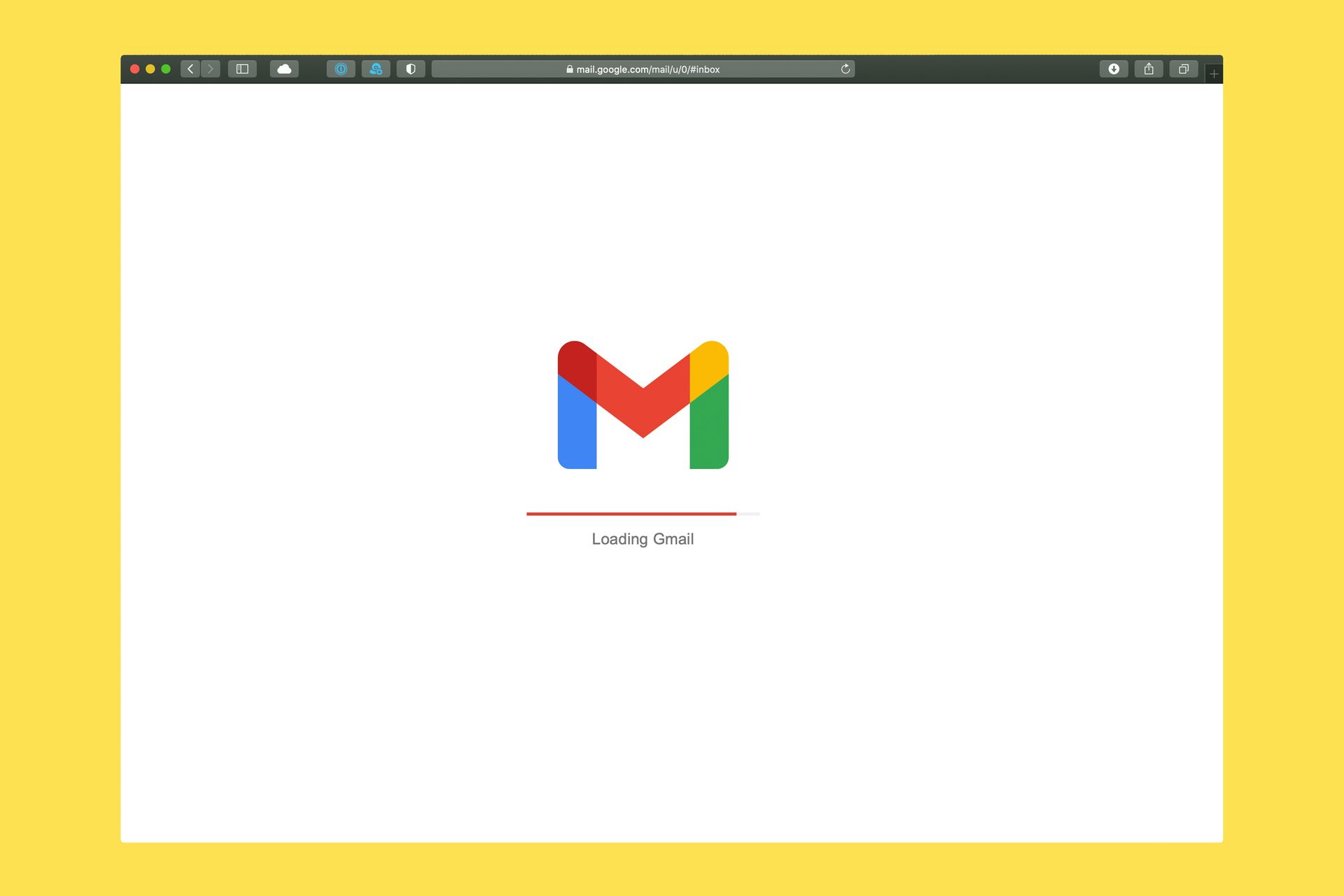您是否遇到过这样的情况:您在寻找一封确定自己没有删除的电子邮件,却发现它被秘密隐藏了?Gmail 可能在未经您同意的情况下秘密整理电子邮件。这并不是因为您的电子邮件被过滤到垃圾邮件文件夹或消失得无影无踪。Gmail 的类别功能一直在玩数字捉迷藏,事实证明这是一个棘手的罪魁祸首。
此配置可能会将您的重要电子邮件组织到未知文件夹中。幸运的是,有一种方法可以阻止 Gmail 执行此操作。让我们回顾一下这种情况,并学习如何有效地管理您的收件箱。
如何阻止 Gmail 对你的电子邮件进行分类
如果您一直在苦苦思索,想知道您的电子邮件去了哪里,那么 Gmail 的分类功能可能已经派上用场了。现在,Gmail 不会直接删除或归档这些邮件。相反,它会将它们移动到主收件箱之外整齐排列的子文件夹中。听起来很有帮助,对吧?但有一个小问题:当新邮件在您不知情的情况下自动分类时,很容易错过它们。
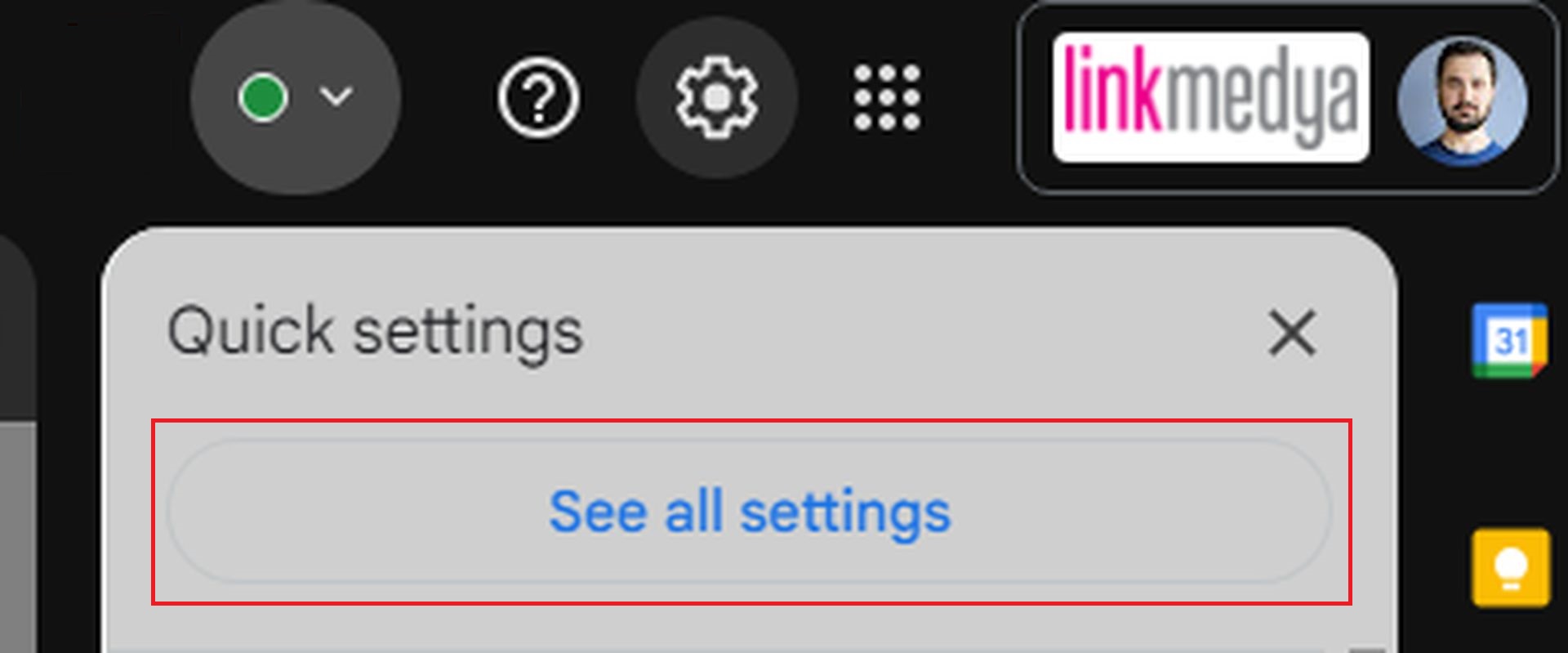
此功能将收到的消息划分为以下标签: 促销, 社会的等等。虽然这听起来像是一种保持收件箱整洁的整洁解决方案,但它往往让你不知道有重要的电子邮件放在单独的文件夹中。
幸运的是,一旦您弄清楚了发生了什么,就可以轻松地将所有内容恢复到单个收件箱。
了解了这些知识后,修复这个问题就变得非常简单了。让我们先从 Web 浏览器上的步骤开始,然后再从智能手机应用程序上开始:
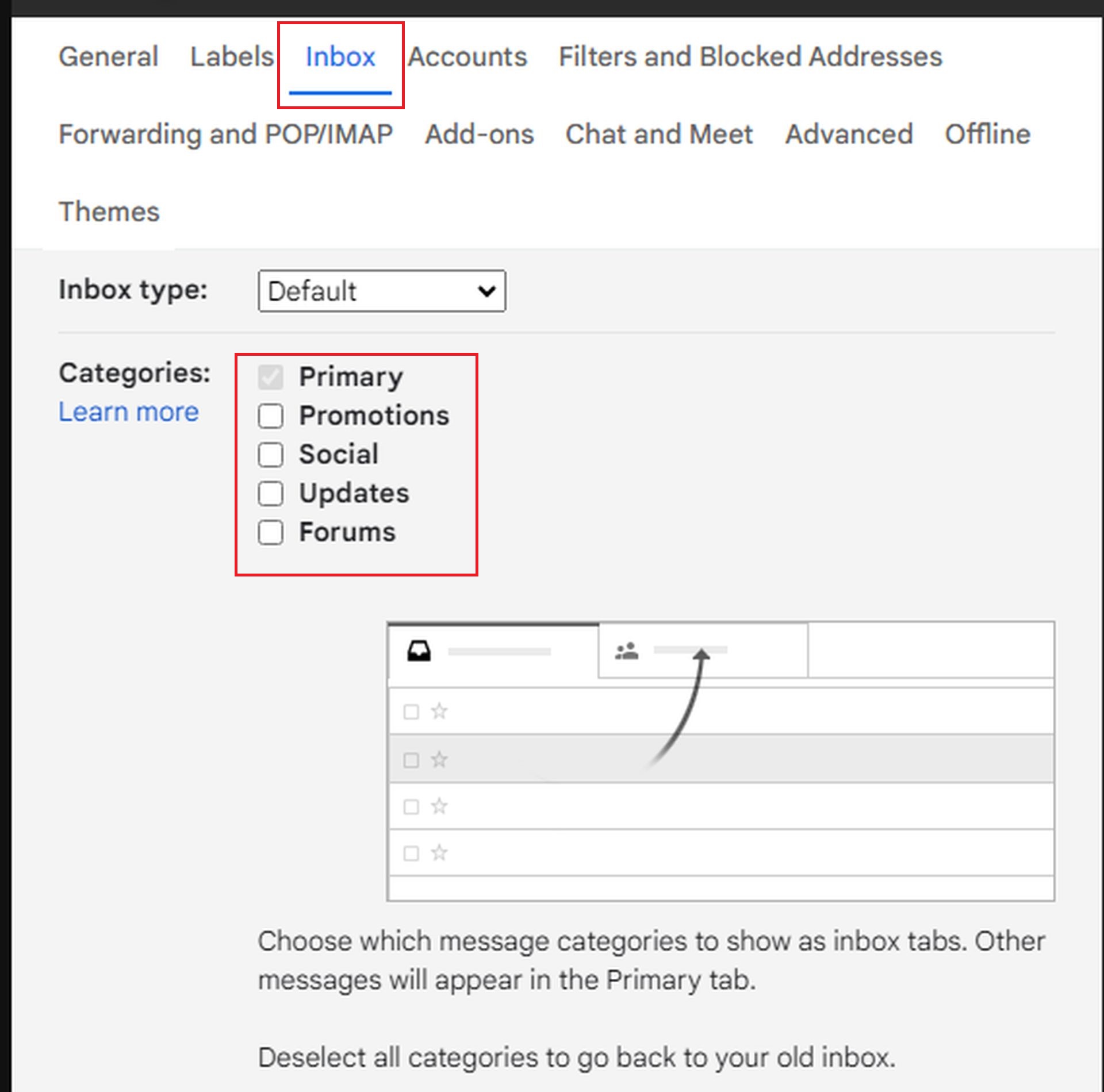
- 修复网络浏览器中的 Gmail 类别:
- 在浏览器中打开 Gmail,然后点击 设置 图标。它的形状像一个齿轮,位于右上角。
- 从那里选择 查看所有设置 显示更多选项。
- 接下来,前往 收件箱 选项卡。
- 在下面 类别,你会发现选中了以下标签的复选框: 社会的, 促销等等。只需取消选中所有这些选项即可让您的收件箱恢复正常。
- 不要忘记向下滚动并点击 保存更改。此步骤可确保 Gmail 不会继续对您的电子邮件进行排序。
- 在 Gmail 智能手机应用中禁用类别:
- 在手机上打开 Gmail 应用,然后点击 菜单 图标(左上角的三条水平线)。
- 向下滚动至 设置,然后点击您的电子邮件帐户。
- 从那里,选择 收件箱自定义 并点击 收件箱类别。
- 关闭每个类别旁边的开关,然后点击 完毕 确认更改。
完成这些步骤后,您应该可以在主收件箱中看到所有电子邮件。

不同的设备,不同的设置
需要注意的是,Gmail 不会在平台之间同步这些更改。如果您在笔记本电脑上禁用了类别,它将不会自动延续到手机上的应用中。您需要在使用 Gmail 的每台设备上重复此过程。这可能需要多点击几次,但为了避免错过重要的电子邮件,这样做是值得的。
因此,无论您将 Gmail 用于个人目的还是专业目的,关闭类别均可确保您的邮件始终位于最显眼的位置。
特色图片来源:Solen Feyissa/Unsplash
Source: Gmail 为何开始隐藏您的电子邮件以及如何解决此问题